¿Cómo grabar los últimos 30 segundos en PC?
A veces, los momentos más memorables ocurren de repente: una jugada espectacular en un juego, un momento destacado de una videollamada o un momento de transmisión en vivo que quieres guardar. Pero ¿qué pasa si no estabas grabando en ese momento exacto? Por suerte, las PC modernas ofrecen herramientas que pueden grabar los últimos 30 segundos o incluso más, para que puedas capturar esos momentos retroactivamente sin tener que grabar continuamente. Este artículo te guiará paso a paso sobre cómo grabar los últimos 30 segundos en tu PC y te explicará consejos y trucos para que el proceso sea perfecto.
1. ¿Qué significa “grabar los últimos 30 segundos”?
A diferencia de la grabación de pantalla tradicional, que graba en tiempo real desde el inicio, "grabar los últimos 30 segundos" se refiere a capturar un clip corto retroactivamente. En esencia, tu PC almacena en búfer o guarda temporalmente tu pantalla o actividad de juego en segundo plano, lo que te permite guardar los últimos segundos o minutos después de que haya pasado el momento.
Esta función es increíblemente útil porque elimina la necesidad de grabar todo, lo cual puede consumir espacio de almacenamiento y recursos del sistema. En su lugar, se activa la grabación solo cuando ocurre algo que vale la pena guardar.
2. ¿Por qué grabar los últimos 30 segundos en la PC?
- Captura momentos inesperados: En juegos, entretenimiento o reuniones en línea, puedes guardar instantáneamente momentos sorprendentes o importantes.
- Ahorrar espacio de almacenamiento: Evite grabar horas de material innecesario capturando sólo segmentos breves.
- Fácil de compartir: Guarde y comparta clips rápidamente sin edición adicional.
- Eficiencia: No es necesario planificar con anticipación ni predecir cuándo sucederá algo.
3. ¿Cómo puedo grabar los últimos 30 segundos en la PC?
Método 1: Grabar los últimos 30 segundos en PC con la barra de juegos de Xbox
Las PC con Windows vienen con una función potente llamada Barra de juegos de Xbox que incluye una función de grabación en segundo plano, que le permite capturar los últimos 30 segundos de actividad de la pantalla.
Pasos :
- Prensa Win + G En tu teclado, esto abre la superposición de la barra de juegos de Xbox con widgets para captura, rendimiento, audio, etc.
- Habilitar grabación en segundo plano mediante: Haga clic en Ajustes ir a la Capturando Sección > Habilitar la opción “ Registra lo que pasó " o " Grabar de fondo mientras estoy jugando un juego ".
- Personaliza el tiempo que se graba en segundo plano: el valor predeterminado es 30 segundos, pero puedes extenderlo.
- Para grabar lo que acaba de suceder, presione Win + Alt + G y guardar los últimos 30 segundos de contenido de la pantalla.
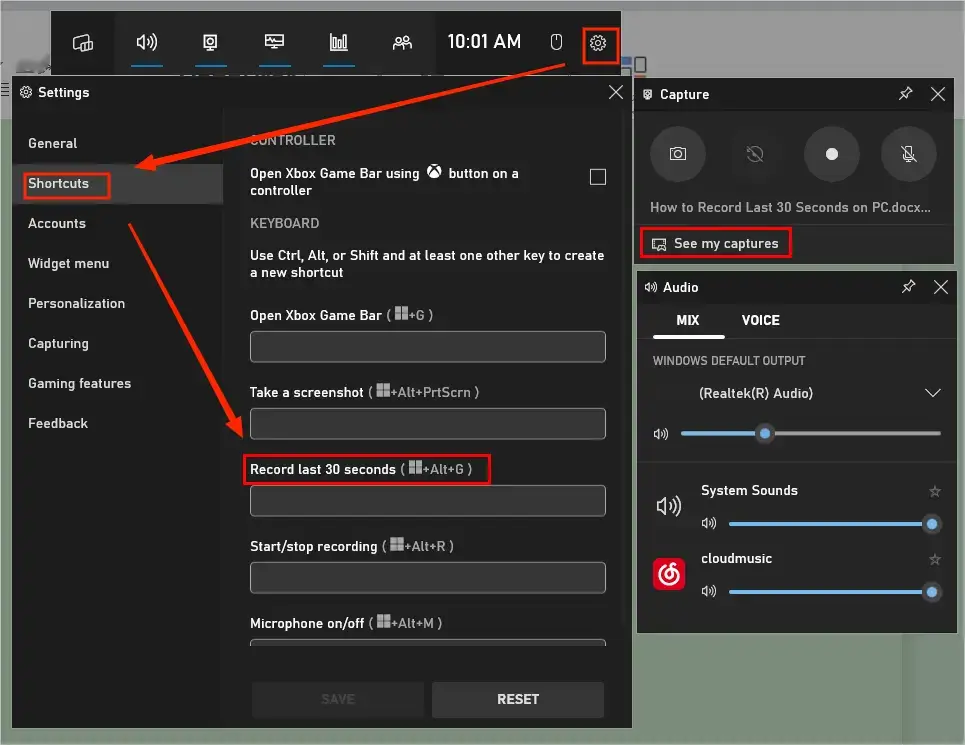
Método 2: Grabar los últimos 30 segundos en PC con NVIDIA
NVIDIA ShadowPlay es una herramienta popular para que los jugadores graben sus partidas y admite el modo de repetición instantánea para capturar los últimos 30 segundos (o más).
Pasos :
- Ir a Experiencia GeForce > Ajustes , luego encienda el Superposición en el juego opción.
- Abra la superposición con Alt + Z para sintonizar la repetición instantánea.
- Ir a Ajustes > Control de privacidad y asegúrese de que la grabación esté habilitada.
- Establezca la duración en 30 segundos habilitando la duración de repetición instantánea en 0,25 .
- Cuando desee guardar los últimos 30 segundos, presione Alt + F10 y su clip se guardará en la carpeta Videos.
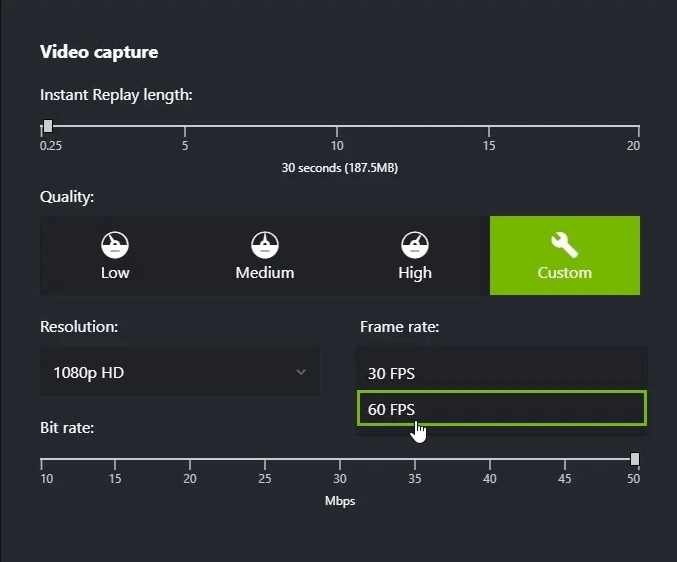
Método 3: Grabar los últimos 30 segundos en PC con OBS Studio
Estudio OBS es un software gratuito y de código abierto de grabación y transmisión de pantalla con una función de búfer de reproducción.
Pasos:
- Instale OBS Studio, inicie el programa y acceda Ajustes , luego elige Producción desde la barra lateral.
- Permitir Buffer de reproducción y establece el tiempo máximo de repetición en 30 artículos de segunda clase.
- Regrese a la interfaz principal e inicie el búfer de reproducción haciendo clic en Iniciar búfer de reproducción.
- Cuando desee guardar los últimos 30 segundos, presione la tecla de acceso rápido configurada (establecida en Configuración > Teclas de acceso rápido) para guardar el búfer de reproducción y el clip se guardará en la carpeta de salida.
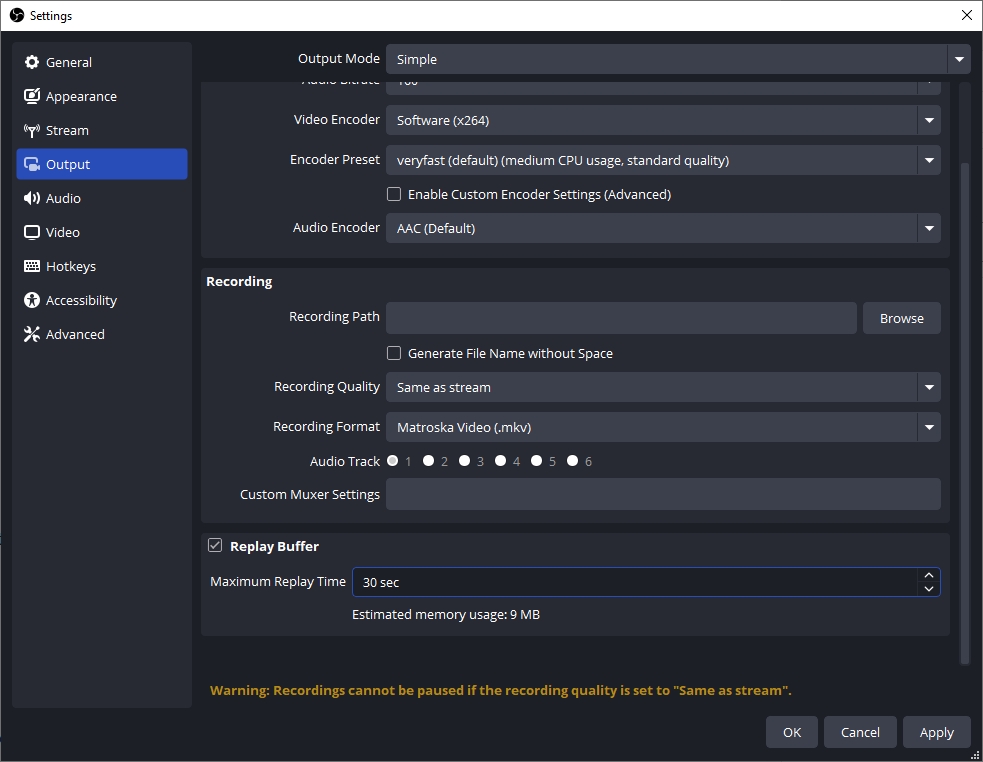
4. Consejo extra: prueba Swyshare Recordit (Grabador de pantalla simple pero potente)
Si desea una herramienta liviana y fácil de usar para capturas de pantalla rápidas con la capacidad de grabar clips cortos, Swyshare Recordit Es una excelente opción. Es una aplicación sencilla diseñada para grabar rápidamente la pantalla y compartir videos al instante.
Características principales:
- Interfaz ligera y minimalista: Sin menús ni configuraciones complicadas.
- Grabación instantánea: Comience a grabar fácilmente la pantalla completa o una región seleccionada en segundos.
- Alta calidad :Registra cualquier actividad de pantalla con pérdida de cuadros o aparición de errores.
- Exportación rápida: Las grabaciones se pueden exportar y guardar localmente en unos pocos segundos.
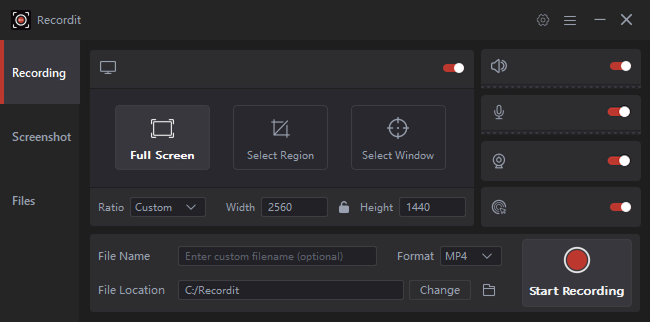
5. Conclusión
Grabar los últimos 30 segundos en una PC es una función revolucionaria para capturar momentos inesperados sin perder tiempo ni almacenamiento en grabaciones completas. Los usuarios de Windows pueden confiar en la Barra de Juegos de Xbox como una sencilla solución integrada, mientras que los jugadores con tarjetas gráficas NVIDIA o AMD pueden beneficiarse de potentes herramientas como NVIDIA ShadowPlay o AMD ReLive. Para quienes buscan una alta personalización, el búfer de repetición de OBS Studio ofrece un control avanzado sobre la calidad y la duración de la grabación.
Además, herramientas ligeras como Swyshare Recordit Proporciona opciones simples pero efectivas para capturas de pantalla rápidas, perfectas para usuarios que prefieren una configuración mínima y compartir instantáneamente.
Con estas herramientas a tu disposición, nunca volverás a dejar de guardar esos valiosos últimos 30 segundos, ya sea para momentos destacados de juegos, presentaciones de trabajo o momentos personales.